在畅游手游世界的旅途中,我们时常会用到Google谷歌浏览器来查找攻略、下载游戏或浏览最新的游戏资讯,随着使用时间的增长,浏览器中的缓存数据也会逐渐累积,这不仅会占用宝贵的存储空间,还可能影响浏览器的运行速度和稳定性,对于手游玩家来说,一个流畅、快速的浏览器是提升游戏体验的重要一环,学会如何清除Google谷歌浏览器中的缓存数据,就显得尤为重要了。
清理缓存的多种方式
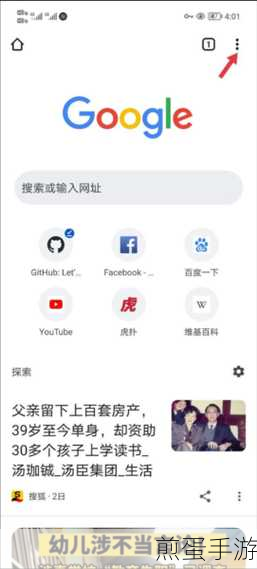
快捷键清理法
对于习惯使用快捷键的手游玩家来说,清理缓存无疑是一件轻松的事情,只需在谷歌浏览器中按下Ctrl+Shift+Delete(Windows/Linux)或Command+Shift+Delete(Mac)组合键,即可快速打开清除浏览数据的对话框,在弹出的对话框中,选择要清除的时间范围,如“过去一小时”、“或“全部时间”,并确保已勾选“缓存的图像和文件”选项,点击“清除数据”按钮,即可一键完成缓存清理,这种方法简单快捷,非常适合在急需释放存储空间或提升浏览器性能时使用。
菜单选项清理法
除了快捷键外,我们还可以通过谷歌浏览器的菜单选项来清理缓存,打开谷歌浏览器,点击右上角的三个点菜单栏图标,在下拉菜单中,选择“清除浏览数据”,在弹出的对话框中,同样选择要清除的时间范围,并勾选“缓存的图像和文件”选项,点击“清除数据”按钮,等待浏览器完成缓存清理即可,这种方法相对直观,适合那些不太熟悉快捷键操作的手游玩家。
设置页面清理法
对于喜欢通过设置页面进行个性化设置的手游玩家来说,清理缓存同样可以通过设置页面来完成,打开谷歌浏览器,点击右上角的三个点图标,选择“设置”,在设置页面中,滚动至“隐私设置和安全性”部分,点击“清除浏览数据”,在弹出的对话框中,选择要清除的时间范围,并勾选“缓存的图片和文件”选项,你还可以根据需要选择是否清除其他类型的数据,如“Cookie及其他站点数据”或“浏览记录”,点击“清除数据”按钮,等待浏览器完成缓存清理过程,这种方法提供了更多的自定义选项,让你可以根据自己的需求进行精准清理。
开发者工具清理法
对于开发者或需要更精细控制缓存管理的手游玩家来说,谷歌浏览器的开发者工具无疑是一个强大的工具,打开谷歌浏览器,并导航到需要清除缓存的网站,按下F12键或右键点击页面并选择“检查”来打开开发者工具,在开发者工具中,选择“网络”选项卡,并勾选“禁用缓存”选项,这将使浏览器在后续请求中不使用缓存,如需清除已缓存的数据,可以手动删除浏览器缓存文件夹中的相关文件(此方法较为高级,需谨慎操作),右键点击任何请求,选择“Clear browser cache”等类似选项也可手动清除缓存,这种方法虽然相对复杂,但提供了更精细的缓存管理功能。
最新动态:与清理缓存相关的手游热点或攻略互动
热点一:缓存清理与游戏更新
在手游世界中,游戏更新是家常便饭,有时游戏更新后可能会出现卡顿、闪退等问题,这时,清理浏览器缓存或许能帮到你,因为游戏更新时,浏览器可能会缓存一些旧的游戏资源或数据,导致新版本的游戏无法正常运行,在更新游戏前或遇到游戏问题时,不妨先尝试清理一下浏览器的缓存数据。
热点二:缓存清理与游戏下载速度
对于手游玩家来说,下载游戏的速度往往决定了游戏体验的好坏,有时浏览器的缓存数据可能会拖慢下载速度,这是因为缓存数据会占用带宽和存储空间,从而影响下载速度,在下载大型游戏或更新包时,不妨先清理一下浏览器的缓存数据,以获得更快的下载速度。
热点三:缓存清理与游戏攻略查找
在手游世界中,攻略是提升游戏体验的重要工具,有时我们在查找攻略时可能会遇到加载缓慢或无法加载的情况,这时,清理浏览器缓存或许能帮到你,因为浏览器缓存中可能存储了一些过时的网页数据或广告信息,导致加载速度变慢或无法加载,在查找攻略前或遇到加载问题时,不妨先尝试清理一下浏览器的缓存数据。
清理缓存的特别之处
清理Google谷歌浏览器中的缓存数据不仅有助于释放存储空间、提升浏览器性能,还能解决一些与游戏相关的问题,更重要的是,通过掌握不同的清理方法,我们可以根据自己的需求进行精准清理,从而确保浏览器的稳定性和安全性,无论是通过快捷键、菜单选项、设置页面还是开发者工具进行清理,都能让我们在畅游手游世界时更加得心应手。
学会如何清除Google谷歌浏览器中的缓存数据是每位手游玩家都应该掌握的技能,它不仅能让我们的游戏体验更加流畅和稳定,还能让我们在查找攻略、下载游戏时更加高效和便捷,希望本文的指南能帮助大家更好地管理浏览器的缓存数据,享受更加美好的手游时光!







